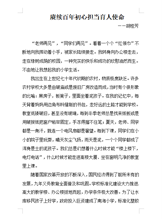第四课 文字的对齐
网友分享
171650
第四课 文字的对齐
第四课 文字的对齐教学目标: 1、学会调整段落的对齐方式,改变行距,设置段落的首行缩进和左右边界,改变段间距
2、学会分栏、设置页码、设置页眉
教学重点: 1、缩进
2、分栏
教学难点: 缩进与分栏
教学过程: 一、调整段落的对齐方式;(以买“火柴的小女孩”为例)
“格式工具栏”上有4 个用于对齐的按钮;两端对齐、居中、右对齐、分散对齐。
例如:居中,把插入点光标移到所在行,单击居中按钮
二、改变行距:
选定要设置行间距的段落,单击菜单栏上的“格式”。再单击“行距”。
三、设置段落的首行缩进和左右边界
选定整个文章,把鼠标指针移动到“首行缩进”标记上向拖动。
四、改变段间距。
把光标定位在该段的任意位置,单击菜单栏上的“格式”,再单击“段落” 在“缩进和间距”选项卡上,将“段前”框中的数值改为12磅。
五、分栏
单击菜单栏 的“格式”,然后单击格式菜单中的“分栏”,在弹出一个对话窗口,这里我们在“预设”中选择“两栏”,在下面的“宽度和间距”中选定了“栏宽相等”。这里您也可以在下面的栏目中自己定义每一栏的宽度。需要注意是“应用范围”现在是:“选定文字”
最后单击“确定”,这时可以看到这段文字被分成了两栏。
二、设置页码
单击菜单栏上的插入,再单击插入菜单中的页码,在对话框中选定。
三、设计简单的页眉和页脚
1)我们先来设置一个简单的页眉、页脚。选择主菜单“视图”―“页眉和页脚”,随即弹出一个浮动工具条:
2)单击菜单栏上的“视图”,再单击“视图”菜单中的“页眉和页脚”,
再在虚线框中输入文字。
练习 学生动手做,老师巡回指导。
学生作品展示
教后小记: